航天信息远程抄报税系统介绍
- 格式:ppt
- 大小:3.89 MB
- 文档页数:27

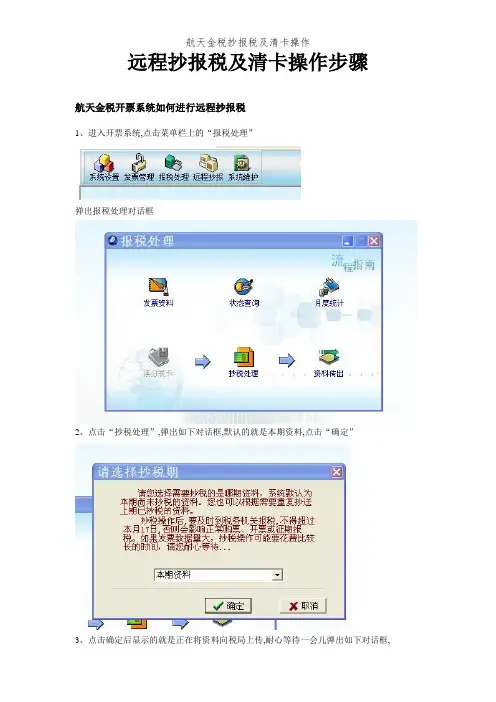
远程抄报税及清卡操作步骤
航天金税开票系统如何进行远程抄报税
1、进入开票系统,点击菜单栏上的“报税处理”
弹出报税处理对话框
2、点击“抄税处理”,弹出如下对话框,默认的就是本期资料,点击“确定”
3、点击确定后显示的就是正在将资料向税局上传,耐心等待一会儿弹出如下对话框,
点击“确定”抄税部分就算完成了
4、接下来进行报税资料上传,点击菜单栏上的“远程抄报”模块,弹出对话框
5、点击“报税状态”弹出如下对话框,然后点击“确定”
6、点击“远程报税”模块,显示资料正在向税局上传,稍等会儿会弹出如下对话框,然后点击“确定”
7、稍等一下,点击“报税结果”模块,弹出以下对话框
处理状态为“已处理”,且错误号为“271D”说明上传成功
8、进行电子申报的网上报税,然后点击“报税结果”,如果报税结果为“报税成功”且错误号为“0000”。
说明防伪税控开票数据与电子申报比对成功,可以进行清卡操作。
(清卡之前这一步一定得做)
9、下一步清卡操作,点击“远程抄税”模块,弹出远程抄税对话框后点击“报税
状态”按钮,瞧到
然后点击“清卡操作”按钮,稍等片刻后弹出
清卡操作已经完成了,接着可以检查一下刚才的操作就是否确实清卡了,点击“报税处理”模块下的“状态查询”,“报税资料”项变为“无”如下图:
注意:每次进入“远程抄税”模块都必须操作“报税状态”后才能进
行后面功能的操作。
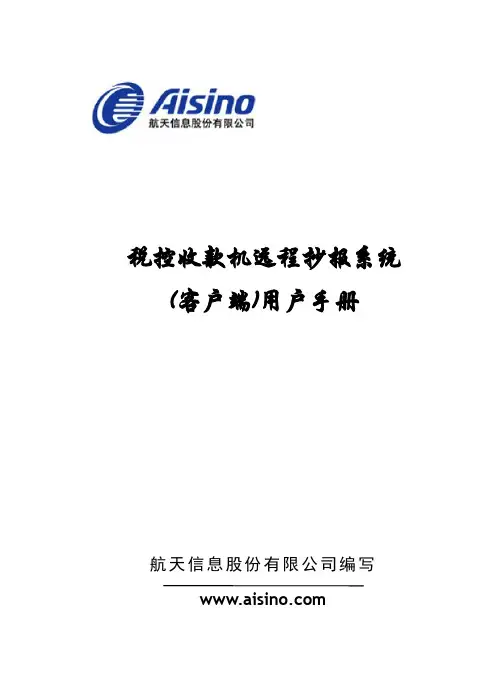
税控收款机远程抄报系统(客户端)用户手册航天信息股份有限公司编写前言随着税控收款机大规模推广,税控收款机用户数量的日益增多,每月征期集中报税带来的“潮汐效应”越发明显。
征期时办税大厅窗口面临极大的负荷压力,极易造成大量纳税户在大厅内的拥堵和排队现象,为了减轻集中报税给纳税人带来的压力,航天信息研制开发出税控收款机远程抄报系统,借助互联网技术,使纳税人足不出户即可自行将报税数据报送到税局的税控收款机管理系统,大大降低纳税人的人力和时间成本,同时有效提高办税大厅的服务效率。
税控收款机远程抄报系统分为客户端和税务端两部分。
本手册以浅显的语言、丰富的插图直观而详尽地介绍了客户端的功能和具体操作方法,学员通过查阅本手册,可熟练掌握系统的功能、特点及操作方法,快速进入工作角色。
航天信息股份有限公司编写组二○一三年五月标志解释注意:表示您在使用税控收款机远程抄报系统时,由于操作不当影响系统正常使用的提示信息。
说明:表示使用税控收款机远程抄报系统时的重要信息。
版权所有:航天信息股份有限公司,保留所有权利。
本手册受到著作权法的保护,未经航天信息股份有限公司书面许可不得以任何方式对本手册的全部或任何部分进行复制、影印、删减、编译为机读格式。
目录目录第一章系统概述 (1)1.1系统简介 (1)1.2系统特点 (2)1.3系统组成及安装 (2)1.4系统启动 (10)1.5业务流程 (12)第二章系统管理 (17)2.1操作员管理 (17)2.2网络设置 (20)2.3重新登录 (22)第三章注册管理 (25)3.1纳税人信息登记 (25)3.2税控机具登记 (27)3.3CA注册管理 (29)第四章远程报税管理 (37)4.1远程报税 (37)4.2报税结果下载 (50)4.3报税历史查询 (53)附录1 常见问题处理 (55)i税控收款机远程抄报系统ii第一章 系统概述1.1系统简介税控收款机远程抄报系统客户端(以下简称“远程抄报系统”)的主要功能是实现将税控收款机用户的报税数据读出,加密封装后向税务端报送,并从税务端下载报税处理结果。



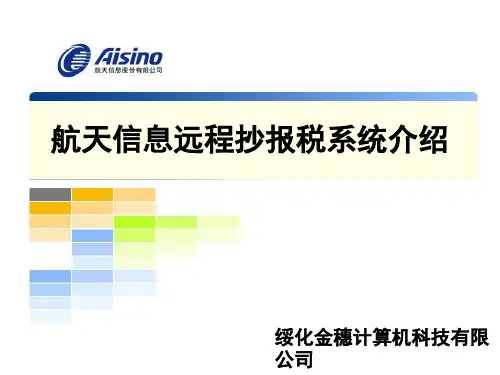

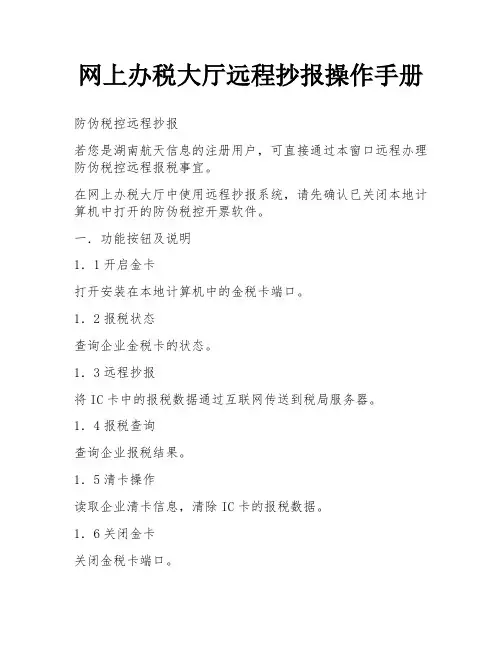
网上办税大厅远程抄报操作手册防伪税控远程抄报若您是湖南航天信息的注册用户,可直接通过本窗口远程办理防伪税控远程报税事宜。
在网上办税大厅中使用远程抄报系统,请先确认已关闭本地计算机中打开的防伪税控开票软件。
一.功能按钮及说明1.1开启金卡打开安装在本地计算机中的金税卡端口。
1.2报税状态查询企业金税卡的状态。
1.3远程抄报将IC卡中的报税数据通过互联网传送到税局服务器。
1.4报税查询查询企业报税结果。
1.5清卡操作读取企业清卡信息,清除IC卡的报税数据。
1.6关闭金卡关闭金税卡端口。
二、第一次使用前准备工作2.1确认防伪税控开票软件版本号企业先确认防伪税控开票软件版本号,必须是V6.12.14.51。
进入防伪开票系统,点击菜单栏中【帮助/关于】菜单。
2.2安装“防伪税控远程抄报控件”程序注意:如果已经安装了【防伪税控网上办税大厅控件】程序,请忽略本操作。
为确保控件安装成功,请重新启动计算机,再双击光盘中“防伪税控网上办税大厅控件.exe”可执行程序,选择【安装插件和升级补丁包】安装类型,点击【下一步】,点击【完成】按钮,完成安装【防伪税控网上办税大厅控件】程序。
安装过程中因为要检测防伪税控开票软件版本,安装前请先关闭防伪税控开票软件,否则不能成功安装【防伪税控网上办税大厅控件】程序。
2.3设置IE浏览器打开本地IE浏览器,点击【工具/Internet选项】菜单栏,选择【安全】页面标签,选择【受信任的站点】,点击【站点】按钮,在【将该网站添加到区域中】填写,【】,取消【对该区域中的所有站点要求服务器验证(:)】的选择,点击【添加】按钮,完成操作。
三.详细操作说明点击主菜单中【远程抄报】模块的“块。
”进入远程抄报模3.1开启金卡点击【开启金卡】按钮“”,弹出如下页面:点击【否】按钮,弹出如下页面:注意:如果您点击【否】按钮,如果想执行【开启金卡】操作,请点击IE浏览器上的【刷新】按钮,再点击【开启金卡】按钮。
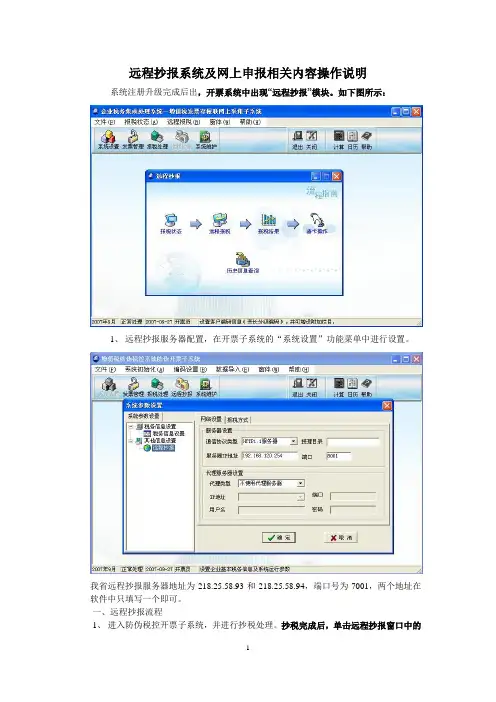
远程抄报系统及网上申报相关内容操作说明系统注册升级完成后出,开票系统中出现“远程抄报”模块。
如下图所示:1、远程抄报服务器配置,在开票子系统的“系统设置”功能菜单中进行设置。
我省远程抄报服务器地址为218.25.58.93和218.25.58.94,端口号为7001,两个地址在软件中只填写一个即可。
一、远程抄报流程1、进入防伪税控开票子系统,并进行抄税处理。
抄税完成后,单击远程抄报窗口中的“报税状态”按钮,读取金税卡状态。
如返回如下提示则可以进行远程报税。
2、单击“远程报税”按钮,向税务机关提交报税数据。
如返回如上图所示“数据提交成功,请稍后查询报税结果”,则说明Ic卡报税数据远程提交成功。
3、登录辽宁省国家税务局网站,进行网上申报,填写申报表。
辽宁省国家税务局网站地址为:/4、返回开票系统远程抄报子系统,单击“报税结果”按钮获取报税结果。
如是图所示,则说明企业申报与远程抄报提交的数据以及各相关子系统的数据比对相符,可以清卡。
如果错误号提示处的错误号是不0000,则企业需要查找比对不符的原因,如有必要企业需持IC卡和申报表到所属分局申报大厅进行报税。
5、单击“清卡操作”按钮,清除IC卡上报税数据并写入报税成功标志。
至此企业整个报税流程全部走完。
<总结>企业端远程抄报操作步骤:一、在开票系统“报税处理”模块中点击“抄税处理”,抄取“本期资料”,系统提示抄税处理成功。
二、在开票系统“远程抄报”模块中点击“报税状态”,系统提示“金税卡状态读取成功,可以进行远程报税”。
三、在开票系统“远程抄报”模块中点击“远程报税”,系统提示“数据提交成功,请稍后查询报税结果”。
四、登录辽宁省国家税务局纳税申报网站进行网上申报填写。
五、确认申报数据后,进行网上申报提交。
六、在开票系统“远程抄报”模块中点击“报税结果”获取报税结果“报税成功”。
七、在开票系统“远程抄报”模块中点击“清卡操作”完成IC卡清卡。
八、完全退出开票系统,重新进入,在“报税处理”模块中点击“状态查询”,查看“报税资料”应为“无”。

远程抄报税及清卡操作步骤航天金税开票系统如何进行远程抄报税1、进入开票系统,点击菜单栏上的“报税处理”P C 系圻设置发票 5 E 莒理报税处理远 期a 程抄报系统錐护」 1 弹出报税处理对话框请您选择需要抄税的是哪期资料.系统默认为 本期閒未抄税的贸料.您也可以根据需妾重复抄送 卜期F 1和卜秤軸帘黠'■&税操作后,直及时钊稅务机关报税』不得超过 本月irB.S 则荟影响正常购票、开票或征期报 逍,如果驶票数据量大,抄税操作可能耍花费比较 长的时间,请颐心等待民期 寸|丿确宦| X 取消IA? N WI 3、点击确定后显示的是正在将资料向税局上传,耐心等待一会儿弹出如下对话框,2、点击“抄税处理”,弹出如下对话框,默认的是本期资料,点击“确定”点击“确定”抄税部分就算完成了4、接下来进行报税资料上传,点击菜单栏上的“远程抄报”模块,弹出对话框5、点击“报税状态”弹出如下对话框,然后点击“确定”6点击“远程报税”模块,显示资料正在向税局上传,稍等会儿会弹出如下对话框,然后点击“确定”数据提交成功,请稍后查询报税结果!----- ------------ -------7、稍等一下,点击“报税结果”模块,弹出以下对话框基本信息数据状态有数据报税结果处理失败发票信息|专用爱貳废旧物瓷普通发票期初库存分配分厂新购发票分厂退回期末库存正票金额退回发票正票稅额X关闭处理状态为“已处理”,且错误号为“ 271D'说明上传成功8、进行电子申报的网上报税,然后点击“报税结果”,如果报税结果为“报税成功”且错误号为“ 0000”。
说明防伪税控开票数据与电子申报比对成功,可以进行清卡操作。
(清卡之前这一步一定得做)9、下一步清卡操作,点击“远程抄税”模块,弹出远程抄税对话框后点击“报税状态”按钮,看到处理状态已处理错误号271D错误描述未岡上申报清卡操作已经完成了,接着可以检查一下刚才的操作是否确实清卡了,本开票机类型主开票机对GZ开票机号0发行授枫信息无分开票机数目抄税起始日期泊比年U)月01日瓦卡容墨32 K金税卡当前日期2012^09 月Q1 日退回发票信息无发票是否用完有可用发票无是否到抄税期未封抄税期报税戚功标志无是否到锁死期未到锁死期按税逐料无专用发票开票限頼¥ 10,00万元发票领用存数据无其他信息------------------------------------------驱动程序版本号8.04 锁死期日数22天上对艮税日期2012年g月13 0时0分"确定:丨注意:每次进入“远程抄税”模块都必须操作“报税状态”后才能进行后面功能的操作。
防伪税控远程抄报税系统使用手册防伪税控远程抄报系统使用手册目录一、前言二、开票机上网模式设置流程三、开票机上网模式使用流程四、开票机不上网模式设置流程五、开票机不上网模式使用流程六、注意事项与故障处理一、前言航天信息“远程抄报税系统”是以增值税防伪税控系统为基础,将读取的纳税人报税数据,通过网络传输到税局服务端系统,由税局服务端自动完成报税数据解密、报税业务处理、“一窗式比对”等处理工作,然后通过网络反馈纳税人报税处理结果信息,纳税人可以查询报税处理的结果信息,在报税成功且“一窗式”比对通过的情况下可以进行IC卡清卡操作,完成整个报税过程。
远程抄报系统由客户端、税务端的受理系统及处理系统组成。
企业端主要功能是实现将企业IC卡报税数据读出并加密封装,向税局报送,并从税局下载报税处理结果,在报税成功和一窗式比对成功的情况下完成清卡操作。
只需在开票系统中导入一个系统注册文件即可进行远程抄报业务,无需增加任何硬件设备!二、开票机上网模式设置流程将开票系统升级为6.12.14.28版。
将远程抄报注册文件复制到开票系统BIN目录中。
注册完成后,系统注册中出现“远程抄报”项目。
开票系统中出现“远程抄报”模块。
单击“远程抄报”按钮,可打开“远程抄报”导航窗口。
“参数设置”功能中也出现了“远程抄报”项目。
必须正确设置服务器地址和端口,才能进行远程报税IP地址: 端口:8080必须正确设置所使用的用户证书,才能进行远程报税。
A 、 使用U 棒证书的用户设置:B 、选中“USB KEY 棒”,输入密码,单击“保存”按钮。
B 、使用文件证书的用户设置选中“USB KEY 棒”,输入密码,单击“选择”按钮,选择文件证书,单击“打开”按钮。
单击“保存”按钮。
请注意!使用文件证书的用户必须安装证书管理器 2.28i,并将企业文件证书导入到证书管理器中,重启开票系统才能正常抄报,否则会出现私钥A错误。
使用U棒证书的用户必须安装带有证书管理器的U棒驱动,否则会出现私钥A错误。
远程抄报税一、“远程抄报税”简介[1]远程抄报税系统,是航天信息股份公司根据国家税务总局相关规范要求及一般纳税企业的需求,为使防伪税控系统更方便地为一般纳税企业服务,而开发的基于INTERNET网络的应用软件系统。
系统由企业端和税务端组成;企业端包括应用软件(安装后集成在企业开票系统中)和数据处理硬件(开票金税卡)两部分;税务端包括报税受理服务器、报税处理服务器、报税解密工作站。
一般纳税人通过本系统,可以利用INTERNET网络,足不出户将本企业的报税数据传到相应的税务部门进行处理,并可很快得到报税处理结果信息,以及完成企业IC卡的清卡操作,取代了传统的到办税服务大厅报税方式。
本系统充分考虑到网络应用数据安全问题,实行“对应一致、一机一密、一户一密”的原则,从最大程度上保证了企业报税数据的准确性、安全性和完整性。
本系统的设计符合防伪税控业务的需求,系统功能操作简洁、方便,运行稳定、可靠。
二、“远程抄报税”优点简化了办税程序,省时、省力,方便纳税人。
实行远程抄报税后,纳税人报税打破了时间、空间的限制,足不出户,在征期内无节假日限制,24小时随时轻松报税。
即解决了申报纳税期必须专程前往税务机关报税而不能及时开发票的矛盾,又解决了非征期内,税控IC卡数据存满后(税控IC卡容量有32k、64k),也必须专程前往税务机关报税,避免了到办税大厅舟车之劳顿,报税时排队等待之苦,降低企业纳税成本,提高了企业工作效率,减少了税企矛盾。
同时避免纳税人因过失未在规定时间内前往税务机关报税而受到违章处罚,方便纳税人。
三、“远程抄报税”企业端运行环境企业端须具备上网条件,使用宽带上网的电脑需有网卡,使用电话线上网的需有MODEM(对已使用大连国税局网站网上申报系统的企业无需添加任何硬件设备)。
四、服务方式大连航天金穗科技有限公司负责远程抄报税的咨询、销售、安装、培训、维护等工作,服务单位提供多种服务方式:电话解答、上门维修、网上远程协助等。
远程抄报子系统使用说明1.系统简介远程抄报税子系统是指通过互联网方式,完成IC卡抄报税业务。
防伪税控远程报税系统对金税卡和税控IC卡仍实行“对应一致、一机一密、一户一密”的原则,并对企业通过网络传输的数据进行加密处理,可最大限度保证企业报税数据的准确性、安全性和完整性。
系统主要功能如下:1)报税状态查询;2)远程报税;3)报税结果查询;4)清卡。
2.安装和设置2.1 抄报插件安装1)从国税局领取企业办税一体化平台的用户名和密码信息;2)运行环境:硬件环境:计算机:CPU为PIII/500以上,内存容量256MB以上,硬盘剩余空间500M以上,支持具有USB接口的设备。
扫描仪:支持高速、中速自动走纸扫描仪和低档平板扫描仪,企业应根据每月发票认证量的大小进行选择,具体情况可咨询服务单位。
网络:可通过宽带、专线、代理服务器或拨号等方式连接访问互联网。
软件环境:Win98 II/Me/2000/XP/Vista操作系统。
3)首次使用,需登录网站进行系统设置和初始化信息录入:【第一步】:启动浏览器,输入,进入到安徽省企业办税一体化代理平台;【第二步】:输入用户名(即税号)、密码和校验码,点击登录;【第三步】:阅读左边的“使用指南”,按第一个提示进行操作:首次使用需使用“代理平台小助手”进行安全设置。
方法:点击提示右边的“点击下载”进行下载,弹出文件下载对话框时,选择“运行”,运行时自动进行安全设置,并出现设置成功的相应提示对话框,并在桌面上形成“安徽省企业办税一体化平台”的快捷方式。
【第四步】:阅读左边的“使用指南”,按第三个提示进行操作,点击“远程抄报”菜单,点击““网上办税大厅抄报控件”进行下载。
下载时选择“保存”,保存到本地后进行安装。
【第五步】:运行下载的文件“TaxForm.exe”,进行抄报控件安装。
安装步骤:1)、双击运行;2)、点击“下一步”,系统将进行安装;3)、点击“完成”对话框,安装完成。